win10密码怎么取消开机密码 win10取消电脑开机密码的步骤
更新时间:2024-02-04 13:43:15作者:xiaoliu
在我们日常使用电脑的过程中,开机密码是保护我们个人隐私和数据安全的重要手段,有时候我们也会因为频繁输入密码而感到繁琐和不便。如何取消Win10开机密码呢?取消Win10开机密码的步骤相对简单,只需按照特定的操作进行即可。下面将为大家详细介绍取消Win10开机密码的具体步骤,以方便大家在必要的时候进行操作。
具体方法:
1.找到电脑中的设置打开。
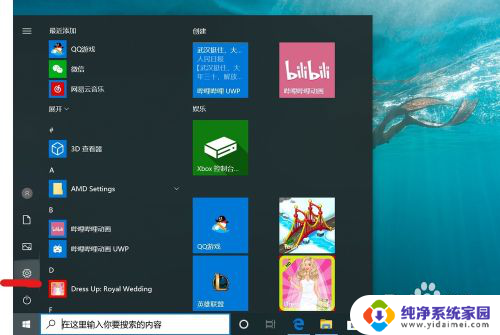
2.打开设置页面,点击“账户”。
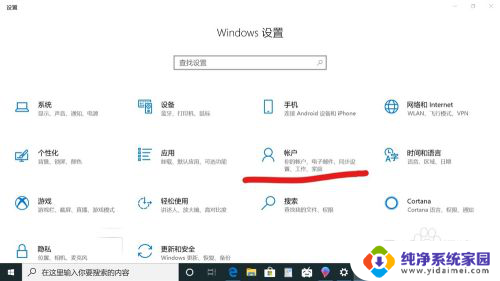
3.在设置页面中,左侧切换至“登录选项”。在左侧有7种登录选项设置,因为电脑设备的不同,可以使用的开机密码方式也不一样。
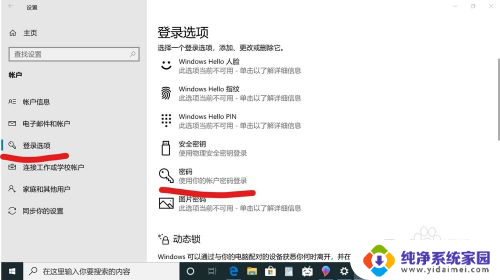
4.先点击“密码”,点击更改。
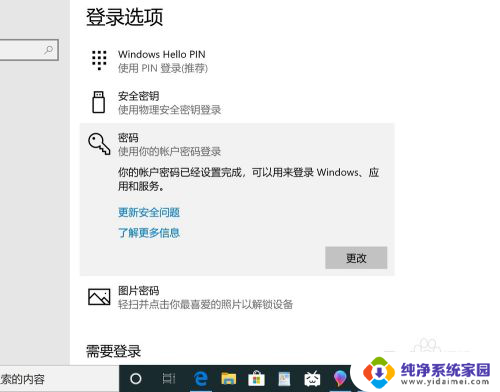
5.输入密码点击“下一步”。
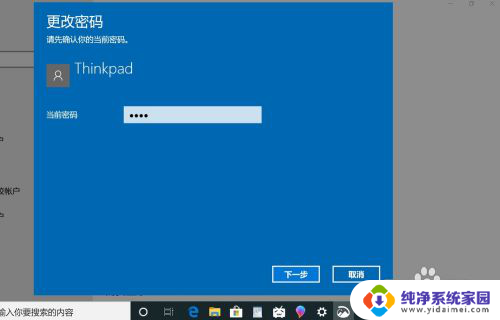
6.再点击“下一步"即可完成取消。
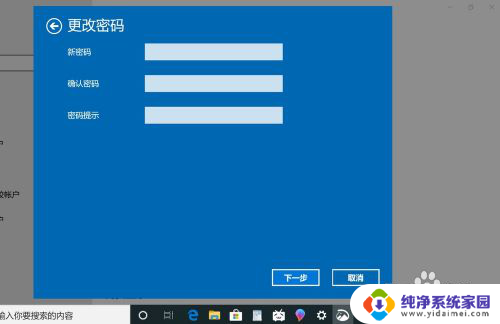
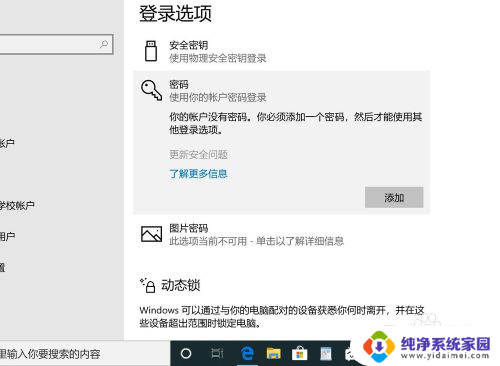
以上就是取消win10开机密码的方法,请参照本文介绍的步骤来处理,希望对大家有所帮助。
win10密码怎么取消开机密码 win10取消电脑开机密码的步骤相关教程
- 电脑密码怎么取消开机密码win10 Win10取消电脑开机密码步骤
- 取消电脑密码怎么设置 取消Win10电脑开机密码的步骤
- win10微软开机密码怎么取消 Win10 取消microsoft账户密码的步骤
- 电脑开机密码怎么关闭win10 Win10取消电脑开机密码的步骤
- 电脑开机有密码怎么取消 取消win10电脑的开机密码教程
- win10开机如何取消密码 Win10取消开机密码步骤
- 怎么撤销电脑开机密码 win10取消电脑开机密码的步骤
- windows10开机密码怎么关闭 win10取消电脑开机密码的步骤
- 怎么把win10开机密码取消 win10电脑如何取消开机密码
- win10的开机密码怎么取消 win10取消开机密码的方法
- 怎么查询电脑的dns地址 Win10如何查看本机的DNS地址
- 电脑怎么更改文件存储位置 win10默认文件存储位置如何更改
- win10恢复保留个人文件是什么文件 Win10重置此电脑会删除其他盘的数据吗
- win10怎么设置两个用户 Win10 如何添加多个本地账户
- 显示器尺寸在哪里看 win10显示器尺寸查看方法
- 打开卸载的软件 如何打开win10程序和功能窗口